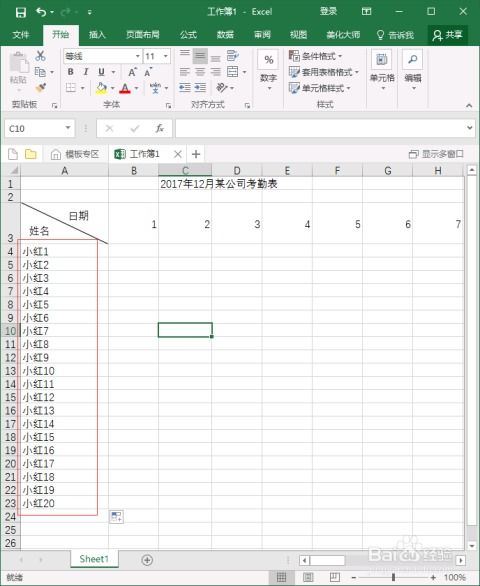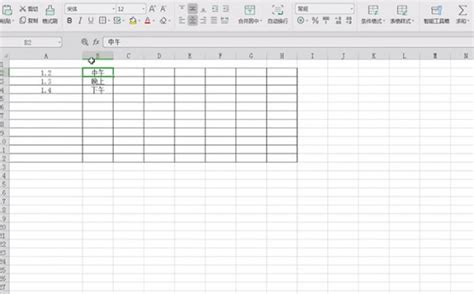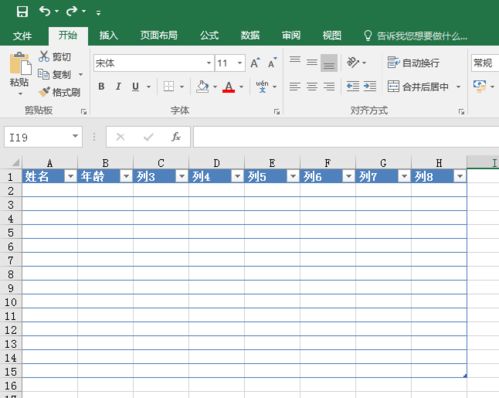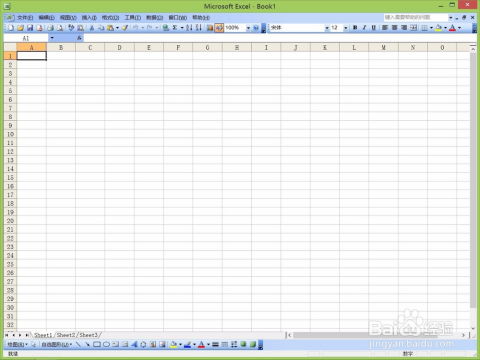如何在Excel中制作表格?
在日常生活和工作中,Excel作为一款强大的电子表格处理软件,被广泛应用于数据记录、分析和管理。掌握如何用Excel制作表格,不仅能提高工作效率,还能让数据处理变得更加直观和便捷。以下是一份详尽的指南,教你从零开始,用Excel制作一个功能齐全的表格。

一、准备工作
首先,确保你的电脑上已经安装了Microsoft Excel软件。如果没有,可以访问Microsoft官网下载并安装Office套件,其中就包含了Excel。安装完成后,双击桌面上的Excel图标,打开软件。

二、新建工作簿与命名工作表
1. 新建工作簿:打开Excel后,会自动创建一个新的空白工作簿,其中包含一个默认的工作表(通常命名为“Sheet1”)。

2. 命名工作表:为了更清晰地管理多个工作表,建议给工作表起一个描述性的名字。右键点击工作表标签(如“Sheet1”),选择“重命名”,然后输入新的名称,如“销售数据”。
三、设计表格结构
在制作表格之前,先明确表格的目的和内容,这将帮助你设计出合理的结构。
1. 确定列标题:列标题是表格的骨架,应准确反映每列的内容。例如,如果你正在制作一个销售数据表格,可能的列标题包括“日期”、“产品名称”、“销售数量”和“销售额”。
2. 规划行数据:行数据是表格的具体内容,每行代表一条记录。在销售数据表格中,每行可能代表一个销售日的数据。
四、输入数据
1. 输入列标题:在Excel的第一行(A1、B1、C1等单元格)输入你的列标题。例如,在A1输入“日期”,B1输入“产品名称”,C1输入“销售数量”,D1输入“销售额”。
2. 输入行数据:从第二行开始,依次输入你的数据。确保每条数据都与列标题对应。例如,在A2输入销售日期,B2输入产品名称,C2输入销售数量,D2输入销售额。
五、格式化表格
为了使表格更加美观和易读,可以对表格进行格式化。
1. 调整列宽:将鼠标指针放在列标题的右侧边界上,拖动以调整列宽,确保数据能够完整显示。
2. 调整行高:同样地,将鼠标指针放在行号的下方边界上,拖动以调整行高。
3. 设置字体和颜色:选择表格中的所有单元格(点击左上角的全选按钮,或按住Ctrl+A),然后在“开始”选项卡中设置字体、字号和颜色。
4. 添加边框:为了区分不同的单元格,可以给表格添加边框。选择表格中的所有单元格,然后在“开始”选项卡中点击“边框”按钮,选择一种边框样式。
5. 设置单元格格式:对于特定类型的数据(如日期、数字),可以右键点击单元格,选择“设置单元格格式”,然后根据你的需求进行格式化。例如,可以将日期格式化为“YYYY-MM-DD”格式,将数字格式化为带有千位分隔符的格式。
六、使用公式和函数
Excel的强大之处在于其内置的公式和函数,它们可以帮助你快速进行计算和分析。
1. 求和:如果你想要计算某一列的总和(如销售额总和),可以使用SUM函数。例如,在E1(或你选择的任何空白单元格)输入“=SUM(D2:Dn)”,其中n是数据行的最后一行号。按下Enter键后,Excel会自动计算并显示总和。
2. 平均值:同样地,你可以使用AVERAGE函数来计算某一列的平均值。例如,在F1输入“=AVERAGE(D2:Dn)”。
3. 其他函数:Excel还提供了许多其他函数,如MAX(最大值)、MIN(最小值)、COUNT(计数)等。你可以根据需求选择合适的函数。
七、数据验证
为了确保数据的准确性和一致性,可以使用数据验证功能来限制用户输入的数据类型或范围。
1. 选择单元格:首先选择你想要应用数据验证的单元格或单元格区域。
2. 设置数据验证:在“数据”选项卡中点击“数据验证”按钮,然后在弹出的对话框中选择“设置”选项卡。在这里,你可以选择允许的数据类型(如整数、小数、日期等),并设置相应的范围或条件。
3. 输入提示信息:在“输入信息”选项卡中,你可以输入一条提示信息,当用户点击该单元格时会显示。
4. 设置错误警告:在“出错警告”选项卡中,你可以设置当用户输入无效数据时显示的错误警告信息。
八、排序和筛选
为了更方便地查找和分析数据,可以使用Excel的排序和筛选功能。
- 上一篇: 蓝莓的绝佳享用方式:解锁正确吃法
- 下一篇: 揭秘:古人“手谈”究竟是指哪种民间活动?
-
 Excel中如何创建表格资讯攻略11-19
Excel中如何创建表格资讯攻略11-19 -
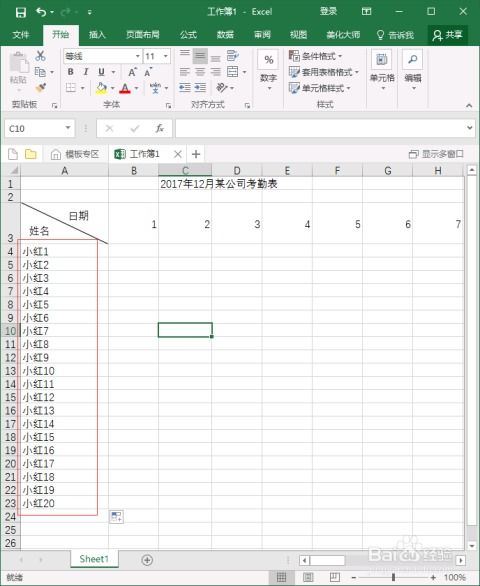 Excel轻松上手:从零开始制作精美表格指南资讯攻略11-28
Excel轻松上手:从零开始制作精美表格指南资讯攻略11-28 -
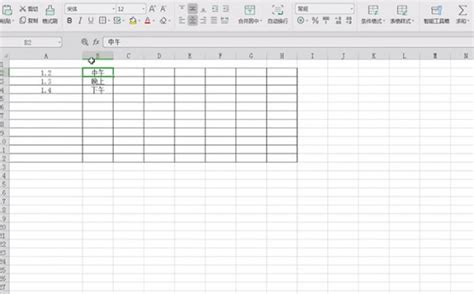 Excel中创建表格的方法资讯攻略02-22
Excel中创建表格的方法资讯攻略02-22 -
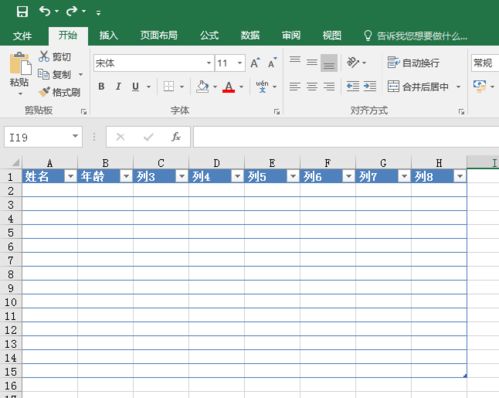 Excel初学者必看:轻松学会制作表格的图文教程资讯攻略11-03
Excel初学者必看:轻松学会制作表格的图文教程资讯攻略11-03 -
 Excel表格制作实战教程:轻松上手资讯攻略11-03
Excel表格制作实战教程:轻松上手资讯攻略11-03 -
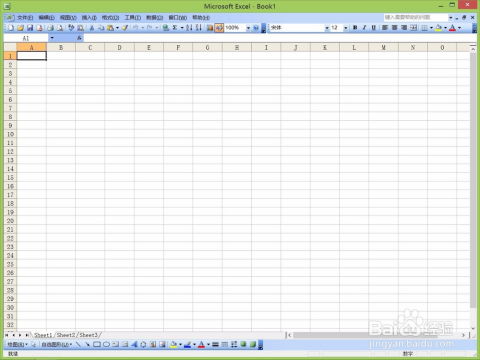 Excel中轻松打造炫酷波浪线,让你的表格与众不同!资讯攻略02-28
Excel中轻松打造炫酷波浪线,让你的表格与众不同!资讯攻略02-28